छवियों के साथ काम करना सबसे सुखद शगल में से एक है, और कई लोगों के लिए, यह एक पेशेवर कार्य है। आप चित्रों के साथ कई कार्य कर सकते हैं जैसे उन्हें घुमाना, उन्हें फ़्लिप करना, आकार बदलना आदि। इन कार्यों को मल्टी के साथ इमेज रिसाइज़र टूल का उपयोग करके आसानी से और जल्दी से किया जा सकता है
चरण 2: ऐप लॉन्च करें और स्क्रीन के निचले-बाएँ कोने में फ़ोटो जोड़ें आइकन चुनें।

चरण 3 :आपके द्वारा फ़ोटो जोड़ें बटन पर क्लिक करने के बाद फ़ाइल एक्सप्लोरर बॉक्स खुल जाएगा, और आपको उस तक पहुंचना होगा और उस चित्र को ढूंढना होगा जिसे आप चालू करना चाहते हैं।
चरण 4 :फ़ोटो चुनने के बाद निचले दाएं कोने में स्थित ओपन बटन पर क्लिक करें।
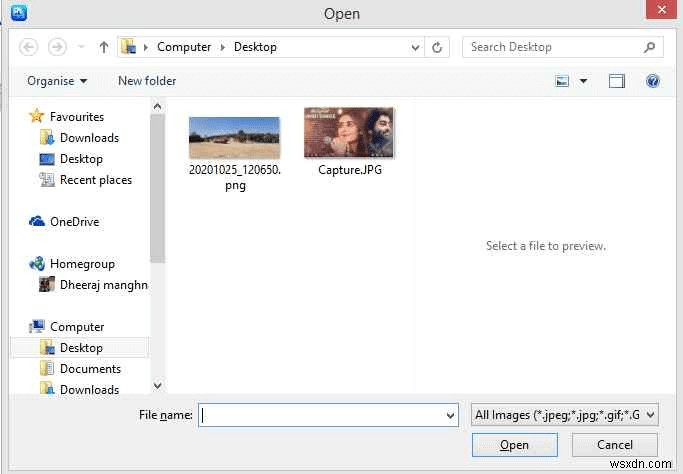
चरण 5: एप्लिकेशन स्क्रीन पर छवि जोड़ने के बाद, अगला बटन क्लिक करें।
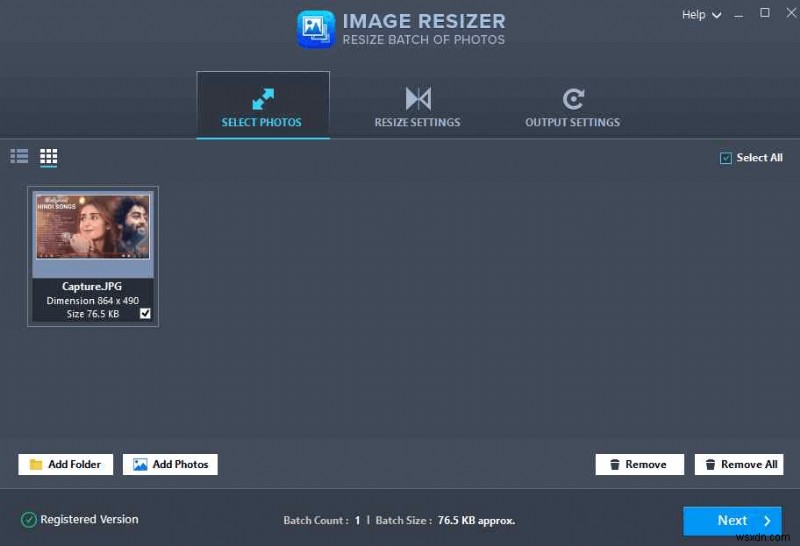
चरण 6: अब आप इमेज को बड़ा कर सकते हैं और उसका ओरिएंटेशन बदल सकते हैं।

चरण 7: छवि को घुमाने के विकल्पों में 90, 180 और 270 डिग्री शामिल हैं।
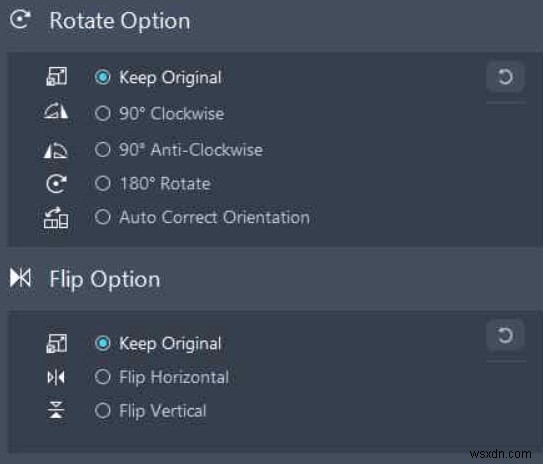
चरण 8 :इसके बाद, रोटेट टूल चुनें और पिक्चर ओरिएंटेशन बदलने के लिए रोटेशन की डिग्री और फ्लिप विकल्प चुनें।
चरण 9: विंडो के दाहिने पैनल में स्थित आउटपुट फ़ोल्डर और नाम का चयन करें, फिर एप्लिकेशन स्क्रीन के दाएं-नीचे कोने में प्रोसेस बटन दबाएं।
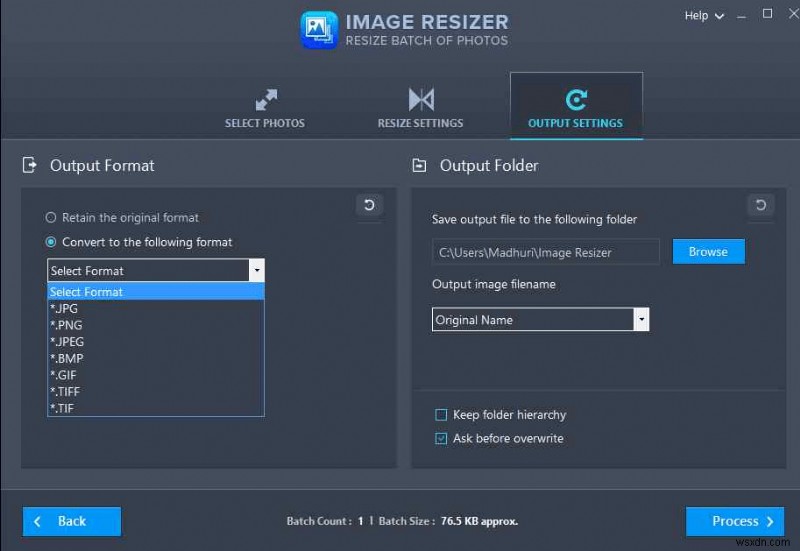
चरण 10: जाँच करें और प्रक्रिया पूरी होने की प्रतीक्षा करें; यह एक सरल और त्वरित प्रक्रिया है।
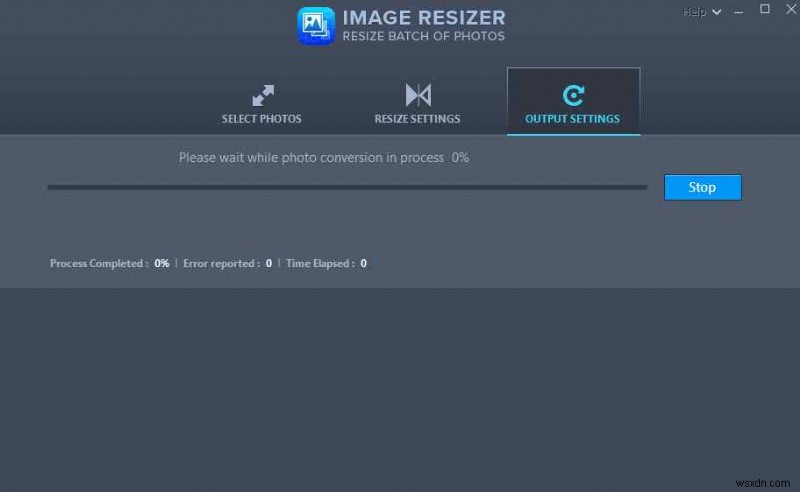
इमेज रिसाइज़र टूल से आप और क्या कर सकते हैं?
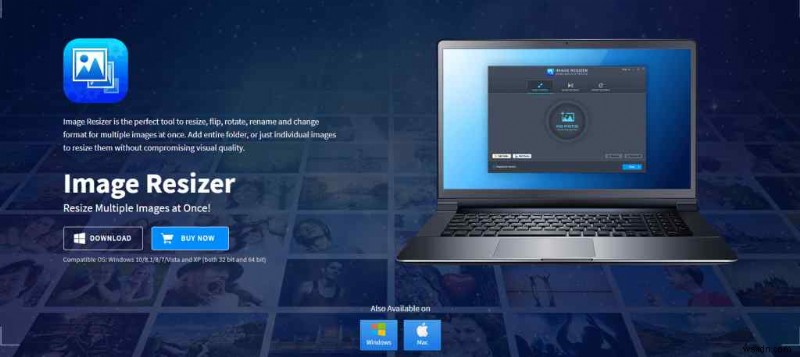
इमेज रिसाइज़र एक साथ कई छवियों के आकार बदलने, फ़्लिप करने, घुमाने, नाम बदलने और बदलने के लिए एक उपयोगी अनुप्रयोग है। दृश्य गुणवत्ता को प्रभावित किए बिना चित्रों का आकार बदलने के लिए एक संपूर्ण फ़ोल्डर या व्यक्तिगत फ़ोटो जोड़ें। इसकी कुछ विशेषताएं इस प्रकार हैं:
- इमेज रिसाइज़र एप्लिकेशन उपयोगकर्ताओं को सरल निर्देशों का उपयोग करके एकाधिक चित्रों या फ़ोटो के फ़ोल्डर का आकार बदलने की अनुमति देता है।
- उपयोगकर्ता इमेज रिसाइज़र के साथ विभिन्न तरीकों से अपनी तस्वीरों का आकार बदल सकते हैं, जिसमें आकार या प्रतिशत में कस्टम चौड़ाई और ऊंचाई का चयन करना शामिल है।
- यह एप्लिकेशन उपयोगकर्ताओं को उनके अभिविन्यास को संशोधित करने के लिए छवियों को फ्लिप या घुमाने की अनुमति देता है।
- इमेज रिसाइज़र सॉफ़्टवेयर उपयोगकर्ताओं को छवि के प्रारूप को उसके मूल से कई अन्य प्रारूपों, जैसे JPEG, GIF, और PNG में बदलने की अनुमति देता है।
- एक प्रत्यय या उपसर्ग जोड़कर और गंतव्य फ़ोल्डर का चयन करके, छवि पुनर्विक्रेता उपकरण आपकी सभी छवियों का नाम बदलने के लिए एक-एक-एक समाधान प्रदान करता है।
- इमेज रिसाइज़र प्रोग्राम की गई सभी कार्रवाइयों के नोट्स रखता है और इसका उपयोग यह जांचने के लिए किया जा सकता है कि बाद में किसी छवि में क्या परिवर्तन किए गए थे।
किसी छवि को 90,180 और 270 डिग्री तक घुमाने के बारे में अंतिम शब्द?
कोई भी व्यक्ति अपनी छवियों में समायोजन करने के लिए इमेज रिसाइज़र टूल का उपयोग कर सकता है। यह उपयोगिता विभिन्न कार्यात्मकताओं और मॉड्यूलों को एक एकल यूजर इंटरफेस में जोड़ती है। इमेज ओरिएंटेशन और स्केल-अप इमेज को एडजस्ट करने के लिए, मुझे आशा है कि आपको यह टूल उपयोगी लगेगा।
सोशल मीडिया - फेसबुक, इंस्टाग्राम और यूट्यूब पर हमें फॉलो करें। कृपया हमें नीचे टिप्पणी अनुभाग में किसी भी प्रश्न या सुझाव के बारे में बताएं। हम एक समाधान के साथ आपके पास वापस आना पसंद करेंगे। हम नियमित रूप से तकनीक से संबंधित सामान्य मुद्दों के लिए टिप्स और ट्रिक्स और उत्तर पोस्ट करते हैं।
